HotCorners te permite traer la mejor característica de macOS a Windows 10

Cuando trabajamos en nuestro equipo basado en Windows, la mayoría de las veces buscamos ser lo más productivos como sea posible. Para ello echamos mano de soluciones y programas que nos sean de ayuda, como es el caso de HotCorners del que os vamos a hablar.
Y es que es este es un programa que nos facilita el uso de uno de los elementos más habituales a la hora de ser más rápido en el manejo de aplicaciones, los atajos como los usados en Word de Microsoft. Por tanto en estas mismas líneas os vamos a hablar de programa para Windows que nos permite añadir atajos para ejecutar acciones personalizadas al sistema operativo.
Características de HotCorners para aprovechar en Windows
Para empezar os diremos que nos referimos a una aplicación que está basada en Java y que de manera predeterminada se inicia automáticamente de con el sistema operativo. Además, tras su correcta instalación y puesta en marcar, esta se sitúa en la bandeja del sistema. Es por ello que antes de nada os recomendamos acceder a ese icono para configurar el programa. Para ello no tenemos más que hacer clic con el botón derecho del ratón en el icono y seleccionar la opción de Open.
Decir que esta interfaz que aparece tiene un tema oscuro y botones grandes que facilitan su configuración. De este modo dispondremos de un total de cuatro nuevos atajos con sus correspondientes acciones para elegir, una para cada esquina de la pantalla. Así, no tenemos más que hacer clic en el botón que nos permite elegir la acción que se realizará. Entonces veremos que hay un total de diez eventos como apagar, cerrar sesión, bloquear, apagar pantalla, Administrador de tareas, silenciar, o Escritorio, entre otras.
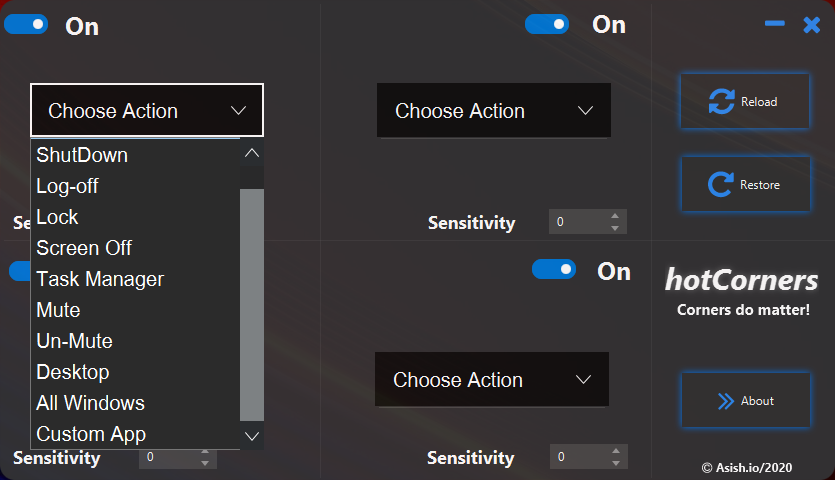
También podemos asignar una aplicación personalizada, es decir, usar ese atajo para, desde el Explorador, navegar hasta la ubicación del programa que queremos añadir y lanzar. A continuación tendremos que guardar los cambios una vez configurados los cuatro atajos. Para hacer uso de todo esto que hemos configurado, debemos mover el ratón a la esquina determinada y se abrirá la acción que hemos especificado antes.
Configura el programa para que sea más útil
De igual modo debemos saber que, por ejemplo, al abrir un programa con este método, debemos no configurar el ajuste de sensibilidad en 0. Esto se debe a que esta es una aplicación que no se detiene tras ejecutar el atajo. Así, si está configurado en 1 y mantenemos el ratón en la esquina, la aplicación lanzará esa aplicación configurada una vez por segundo. Por tanto el proceso de lanzamiento solo se detiene cuando alejamos el ratón. De igual modo, si se establece en 0, se abrirán demasiadas ventanas muy rápido.
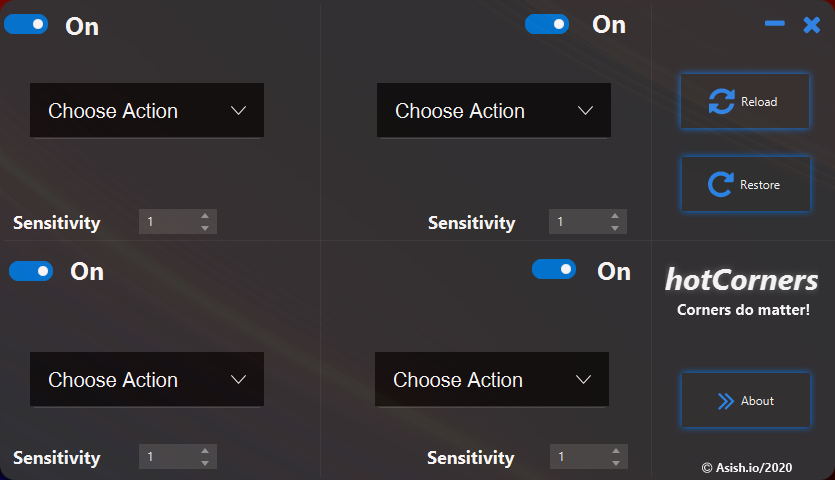
Esto mismo lo podremos personalizar para que HotCorners lance los archivos que le indiquemos a la esquina, por lo que se ejecutan en su aplicación predeterminada. Eso sí, lo que no podremos hacer es acceder al contenido de carpetas. De igual modo, si queremos deshacer todo esto y restablecer el HotCorners, a su estado inicial, pinchamos en el botón Restore.
Descarga HotCorners de manera gratuita
Como os podréis imaginar, este es un programa que nos será muy útil para automatizar ciertas acciones y tareas en Windows 10. Esto nos servirá para usar el sistema de un modo más productivo y rápido.
Por tanto y con el fin de poder descargar lo antes posible esta aplicación gratuita, eso es algo que podréis llevar a cabo desde este enlace. Como os podréis imaginar, esta aplicación tan solo está disponible para equipos basados en Windows 10.
El artículo HotCorners te permite traer la mejor característica de macOS a Windows 10 se publicó en SoftZone.
Fuente: SoftZone https://ift.tt/2STHEmQ Autor: David Onieva
.png)
